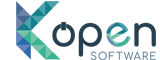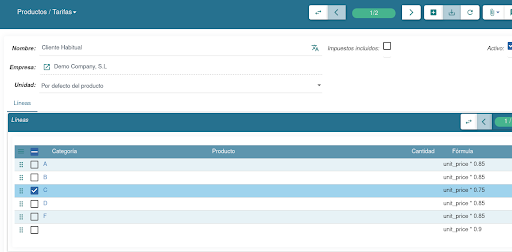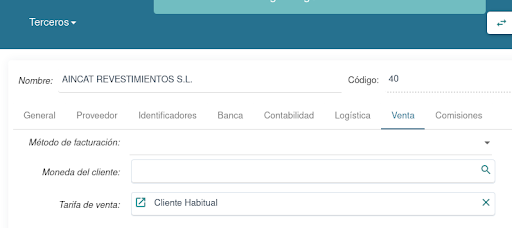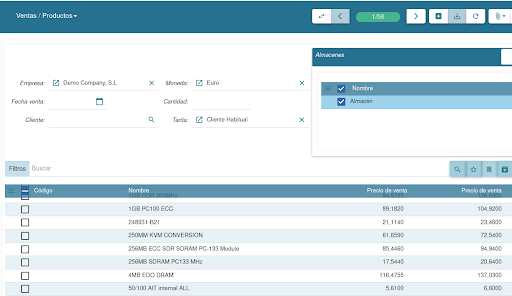Siempre escuchamos (y decimos) que cada empresa es diferente. Ya sea por sus procesos, por sus productos o por el aspecto x, no hay dos empresas iguales.
Porque sí, es cierto, cada negocio es diferente. Pero, cada cliente, también.
¿Y cómo puedes valorar esta diversidad de clientes?
Aunque hay infinitas formas de dar a cada cliente un trato especial, nos centramos en cómo puedes establecer una estrategia de fijación de precios diferenciales y asignarlos a cada grupo de clientes.
Índice de contenidos
¿En qué consiste una estrategia de precios diferenciales?
Esta estrategia consiste básicamente en asignar un rango de precios personalizados a cada comprador, o grupo de compradores, según su perfil de cliente y comportamiento.
Así, es posible que un cliente pague por un mismo artículo un precio diferente al que ha pagado otro.
Mediante la asignación de distintos precios, contarás con clientes que no necesitan un descuento para motivar su compra, ya que están dispuestos a pagar el precio de venta estándar. Y, por otro lado, tendrás compradores para los que el descuento sí es un motivo para comprar. Todo esto manteniendo el margen de beneficio para tu negocio.
De la misma manera, no es lo mismo un cliente que te compra de forma puntual, que un cliente que te compra miles de euros cada mes. Al segundo, como es un cliente más fiel, le puedes ofrecer unos precios más interesantes. Y esta es, sin duda, una buena razón para establecer distintas tarifas.
En la práctica: ¿cómo asignar tarifas de precios a los clientes en Tryton?
Una vez vista brevemente la teoría, pasamos a la práctica.
Te explicamos cómo puedes establecer estos precios diferenciales y asignarlos a los clientes, utilizando Tryton, nuestro software de gestión empresarial.
1. Definimos la tarifa.
En primer lugar, definimos una tarifa que aplica varios precios en función de la categoría del producto. En el siguiente ejemplo, tenemos la tarifa ‘Cliente habitual’ en la que aplicamos un 10% de descuento sobre todos los productos, un 25% para los productos de la categoría C y un 15% para los de la categoría A, B, D, F.
2. Asignamos la tarifa al cliente.
Una vez creada la tarifa y sus respectivos descuentos para cada categoría de productos, asignamos la tarifa al cliente que nos interese:
Además, el ERP te permite conocer los precios de todos los productos para una tarifa en concreto, de forma que se lo puedas mostrar al cliente.
Por ejemplo, en la siguiente imagen, seleccionando la tarifa ‘Cliente habitual’, puedes ver cómo varía el precio del producto. La primera columna es el precio que paga el cliente, y la segunda es el precio de venta del producto (sin el descuento de la tarifa).
Si cuentas con comerciales para vender tus productos, la asignación de tarifas te será muy útil. De esta manera, los comerciales no se tienen que preocupar del precio de venta, sino que simplemente deben saber qué tarifa tiene el cliente y asegurarse de que se apliquen siempre las condiciones pactadas.
Si ya tienes unas tarifas definidas, el propio cliente puede entrar al portal web conectado al ERP e introducir su pedido, donde podrá ver en tiempo real su tarifa personalizada y el precio al que está comprando.
Te puede interesar: ¿Por qué integrar una tienda online con un ERP?
Ya lo ves, aunque podrías establecer un descuento personalizado a cada cliente, a la larga es más complicado de gestionar y de recordar qué precios habíais pactado.
Sin embargo, asignar tarifas asociadas a grupos de clientes es una forma mucho más justa y práctica para mantener un sistema de precios estandarizado. Asimismo, es más sencillo de gestionar tanto para los comerciales como para el departamento contable y a prueba de errores – si hay un cambio en la tarifa, éste se asignará a todos los clientes que tengan esa tarifa vinculada.
¿Quieres ver cómo trabajarías con Tryton?
Prueba nuestra demo y mira cómo se muestra la información en nuestro ERP.
Accede con los siguientes datos:
Usuario: admin / Contraseña: admin
¿Te ha quedado alguna duda? ¿Quieres saber qué otras funciones tiene Tryton?
¿Quieres recibir todas las novedades en tu correo?
Déjanos tu contacto a continuación: